TWRP adalah pemulihan kustom yang menghadirkan beberapa fitur ke ponsel dan tablet berbasis Android Anda. Pemulihan ini menggantikan pemulihan stok Anda dan memungkinkan Anda untuk menginstal berbagai item kustom pada perangkat Anda, termasuk ROM kustom dan kernel kustom.
Untuk instal pemulihan TWRP pada perangkat Anda, Anda harus gunakan metode yang sesuai untuk perangkat Anda. Berikut adalah beberapa cara untuk mendapatkan Pemulihan TWRP di ponsel atau tablet Anda.

Mengapa Menginstal TWRP Recovery?
Ada banyak alasan untuk beralih ke TWRP dari pemulihan stok Anda.
Alasan paling umum adalah Anda mungkin ingin menginstal firmware khusus pada perangkat Anda. Pemulihan stok, dalam banyak kasus, tidak memungkinkan Anda untuk mem-flash item khusus apa pun. Namun, dengan TWRP, Anda dapat mem-flash hampir semua item kustom di perangkat Android Anda.
TWRP jauh lebih baik dalam hal fungsionalitas dibandingkan dengan pemulihan stok. Anda mendapatkan fungsi pencadangan dan pemulihan yang lebih baik dengan pemulihan khusus ini untuk perangkat Anda.
Cara Memasang Pemulihan TWRP Menggunakan Aplikasi (Diperlukan Root)
Jika perangkat Android Anda telah di-root, cara termudah untuk menginstal pemulihan TWRP adalah dengan menggunakan aplikasi resmi pemulihan. Aplikasi ini membantu Anda mendownload gambar pemulihan untuk model perangkat tertentu, dan Anda kemudian dapat menggunakan aplikasi yang sama untuk mem-flash gambar tersebut di perangkat Anda.
Anda harus membuka kunci bootloader ponsel untuk menginstal pemulihan kustom. Situs web produsen perangkat akan memiliki langkah-langkah yang tepat untuk melakukan ini.
Setelah Anda mengurutkan akses root dan bootloader, ikuti langkah-langkah ini untuk menginstal TWRP:
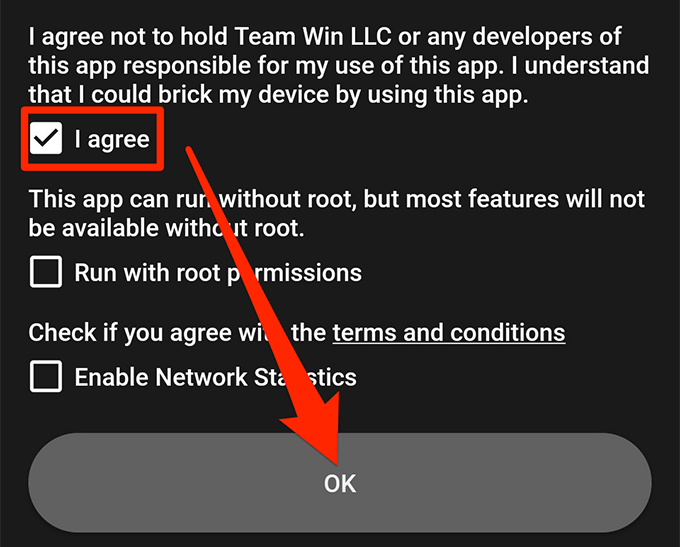
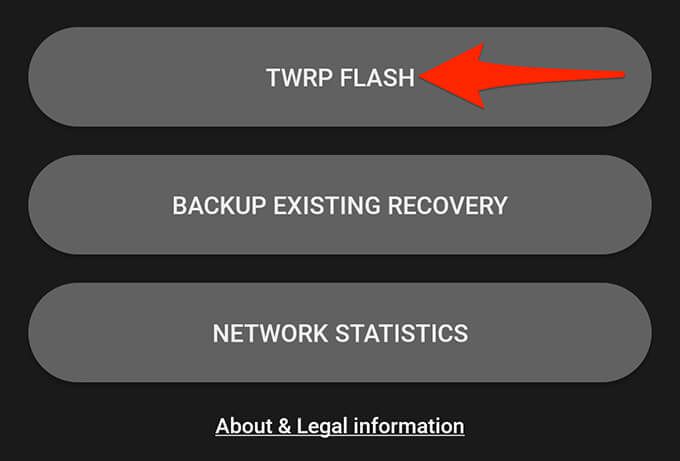
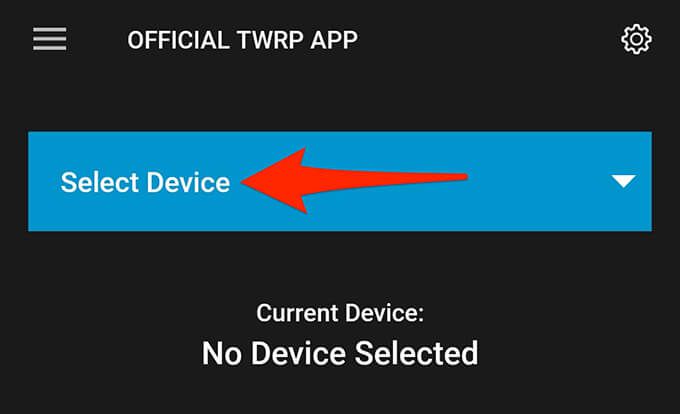
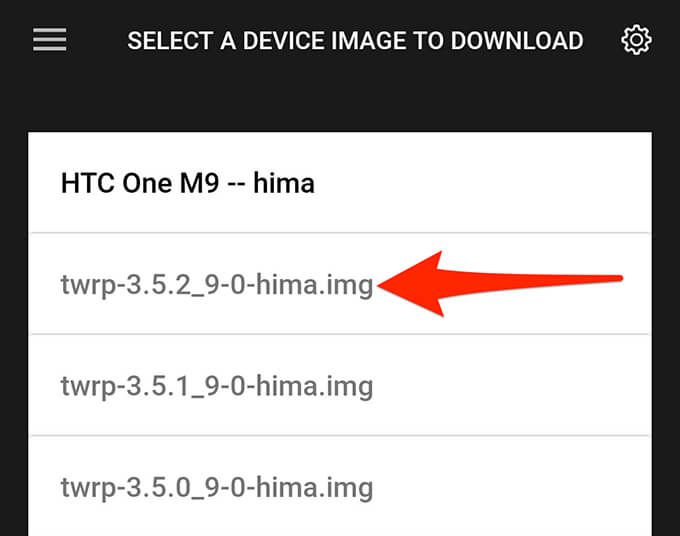
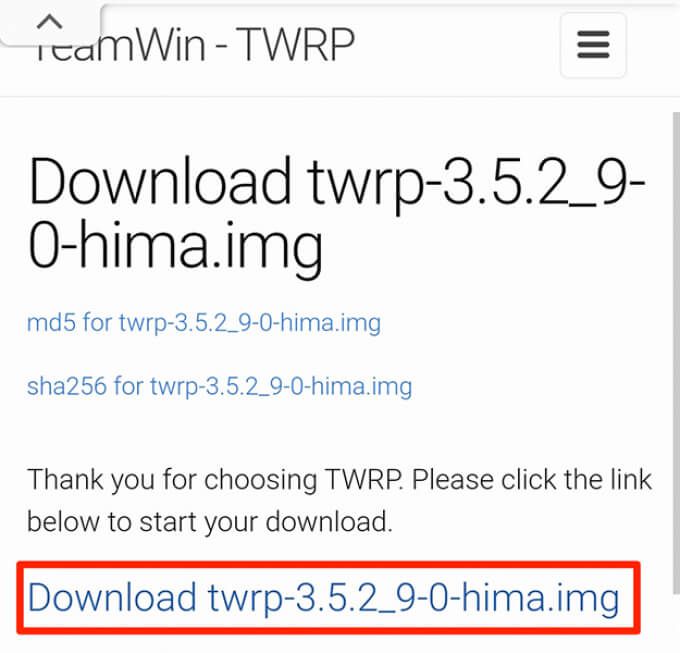
Aplikasi seharusnya instal TWRP pemulihan di perangkat Anda.
Cara Menginstal TWRP Recovery Secara Manual di Android (Tidak Perlu Root)
Jika perangkat Android Anda tidak di-root, Anda masih dapat mem-flash pemulihan TWRP di perangkat Anda dengan menggunakan metode fastboot. Metode ini mem-flash pemulihan secara langsung pada partisi pemulihan perangkat Anda.
Pastikan Anda telah membuka kunci bootloader perangkat Anda. Kemudian, ikuti langkah-langkah berikut untuk mem-flash TWRP di perangkat Anda:
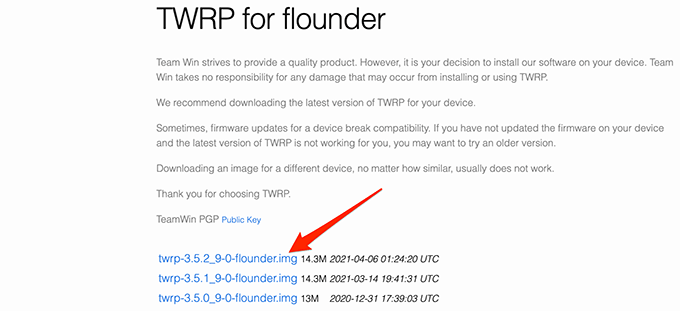
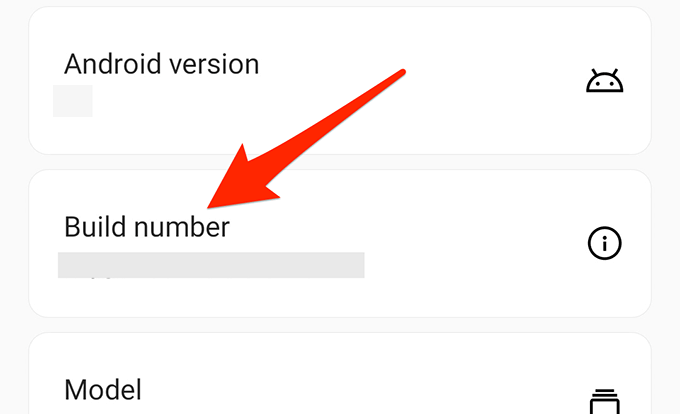
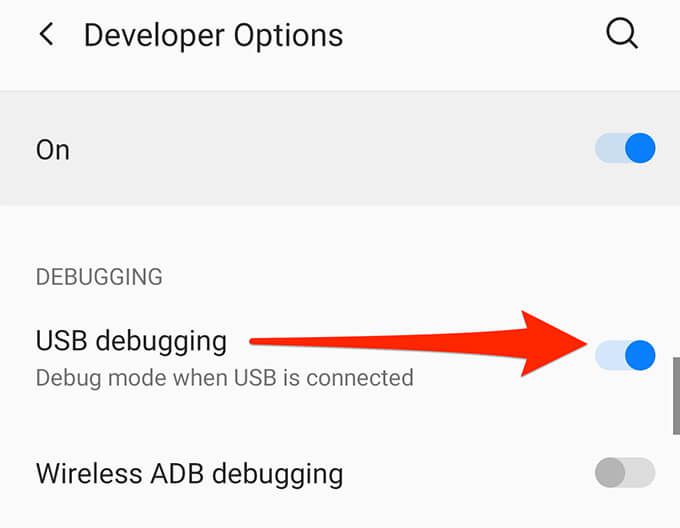
cd PATH
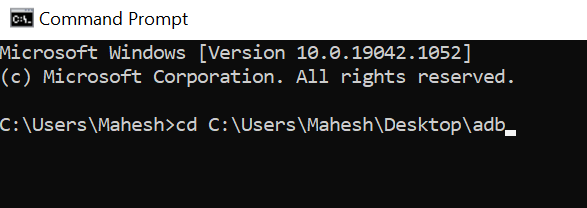
adb reboot bootloader
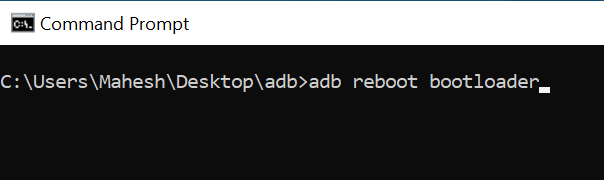
fastboot flash recovery twrp.img
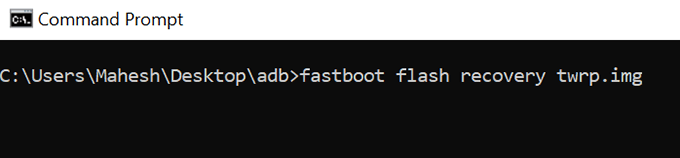
fastboot boot twrp.img
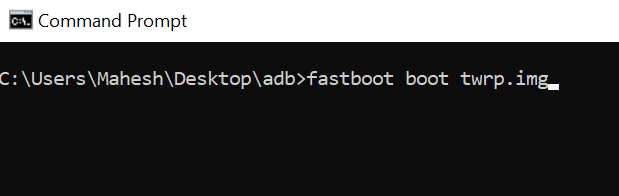
Cara Memasang Pemulihan TWRP di Perangkat Samsung
Jika Anda menggunakan perangkat Android Samsung, metode di atas tidak akan berhasil karena perangkat Samsung tidak menggunakan mode fastboot. Untuk mem-flash pemulihan TWRP pada Ponsel atau tablet Samsung, gunakan mode unduh sebagai gantinya.
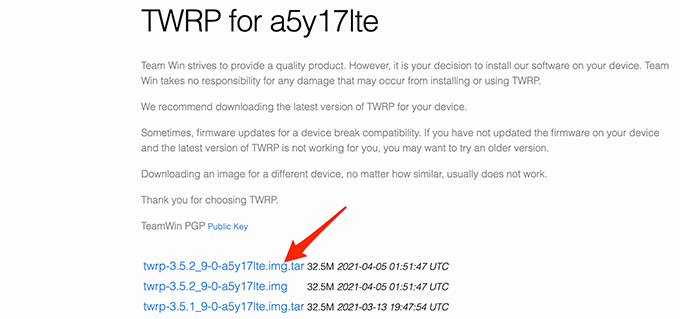
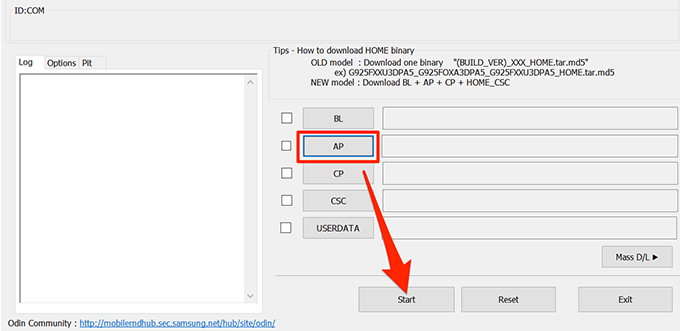
Dan begitulah cara Anda melengkapi perangkat Samsung dengan pemulihan khusus yang andal.
Cara Kembali ke Pemulihan Stok di Android
Jika Anda ingin kembali ke pemulihan stok, cara termudah untuk melakukannya adalah dengan flash ROM stok di ponsel atau tablet Anda. Namun, ketahuilah bahwa melakukan ini akan menyetel ulang ponsel Anda ke setelan pabrik.
Cara lain untuk mendapatkan kembali pemulihan stok adalah dengan mem-flash citra pemulihan stok di perangkat Anda. Anda dapat menemukan gambar ini di situs-situs seperti Forum XDA dan kemudian menggunakan metode yang sesuai untuk mem-flash gambar di perangkat Anda.
Dengan pemulihan TWRP di perangkat Android, kemungkinan Anda untuk menyesuaikan perangkat tidak terbatas. Sekarang Anda dapat mem-flash berbagai ROM khusus, menikmati kinerja yang lebih baik dengan kernel khusus, dan membuat cadangan penuh perangkat Anda dalam beberapa ketukan mudah.